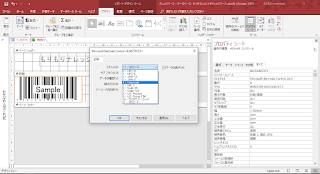このところ、モバイルPCのASUS E203MAが完全にメインになっていますが、そのE203MAで64bit版Access 2019を使ってみました。
Accessでのアプリケーション開発は仕事でかなりやりこんでいるものの、最新のAccessは初めて使うのでドキドキです。
Accessと言えば、なんと言っても帳票です。
オープンソース絶対正義の世の中、確かに「Accessの開発にはAccessが必要」という事そのものが高いハードル扱いされがち・・・ですが、逆に言うと、環境もバージョンもAccess一つにオールインワンでまとまっているシンプルさは、ちょっと過小評価できない美点かも知れません。
最近だと、Java EE + Jasper Reportでの開発などを経験させて頂いたので、その際に知った、優れたレポート編集機能を持つJasper Report、と、比較して、最新のAccess 2019のレポート編集機能はどうなっているのか??という点が一番気になっている点。
そこだけに絞って見てみました。
↑レポートはただ出れば良いわけではなく、絶対に絡んで来るのがバーコード。
果たしてどうなっているのか。
昔の(2007とか2003の)バーコードコントロールと比較すると、QRコードが誕生していたり、カスタマーバーコードがあったり、拡大縮小が精緻になっていたり、進化もしているのですが・・・。
気になったのが、あいかわらずITFコードがない!!
CaseCodeはあるんですが、これ、ITFコードと同じコード体系にはなっているのですが、これ、桁数に制限があるのでITF(インターリーブド2of5)と同等には扱えないんですよね。
標準では14桁(13桁+チェックデジット)、拡張では16桁(15桁+チェックデジット)、アドオンでは6桁(5桁+チェックデジット)と、桁数が3種類に制限されています。
こちらからの提案ならともかく、依頼でこれ以外の桁数(のITFコード)ってなると、急に使えなくなるのが・・・Access 2003時代から変わっていないやんけ!
じゃあどうするのか?
どうしても、というのなら、ITFバーコードコントロールを販売している業者さんがおられるので、そこからライセンス購入・・・になってしまいますね。
そうか、CaseCodeしか無いのか・・・2019でも。
↑ただ、拡大や縮小などは、2003や2007時代のものとは違いかなり精緻になっています。
Access 2019は、全体的に、2003や2007時代(*.MDB時代)と比較して、ドラマチックに進化している感じではないけれど、細かなバグが取れて丁寧になった・・・という感覚ですね。
気になったのが、Jasper Reportのような、「レポート上に配置されたテキストボックスやラベル等の数多くのオブジェクトをツリー表示」し、そこから選択や設定が可能!という機能があるのを期待していたのですが、ありませんでした。
コードを読んで、このオブジェクトは、レポートのどこに配置してあるの??というのがパッと分からないのは、Access 2019の弱点です。
↑あと、レポートの編集画面を拡大して、細かい位置に罫線などを配置しやすくする・・・という機能はありません。
Excel 2019のように、100%、150%・・・のような拡大をする事は、今も昔も出来ません。
一瞬ガッカリしたのですが、Windowsの拡大鏡がスムーズなので、拡大鏡使うと、そこそこカバーできました。
拡大鏡の弱みは、Accessのレポートだけを拡大するわけではなく、Windows全体を拡大してしまう事。
それと、ベクター表示ではなく、ラスター表示(本当に単純にビットマップを拡大)なので、表示がキレイではない事。
ドットのジャギーにスムージングかけてるだけなのです・・・。
ただ、そうは言っても、200%くらいならば表示の品質もギリギリいけそう。
200%あれば、かなり細かい部分までは見えますね。
この拡大は、Windowsキー+プラスキーで呼び出せるので、気軽に使ってみましょう。
Accessのレポートは、かなり生産性が高いのですが、使い勝手は2003や2007の時代からぱっと見はあんまし変わってない感じ。
ただ、昔よりは、当然かもしれないですがバグ取りが進み、挙動の荒さが沈静化して快適性はアップしてる印象。
Accessは本気でぶっこむとかなり生産性に優れているし、特に、自宅で使うプライベートプログラミングには爆発的な威力を発揮する(オールインワンだから)性質があり、楽しくやって行きたいです。